Francisco Franco är en av de Android-utvecklare som varit mest relaterat till detta operativsystems community för mobila enheter som har varit den bästa grunden för att det ska bli så framgångsrikt idag och är det mest installerade operativsystemet. En utvecklare som har kunnat skapa högpresterande kärnor och appar som Naptime, en som kommer att finjustera det där slumrläget som avsevärt förbättrar terminalens batteri. Medan vi väntar på slumruppdateringen i Android N, vilket innebär att den kommer att aktiveras även när vi bär telefonen i fickan, är en app som den som lanserats av Franco den perfekta för att göra det här läget mer aggressivt i användningen.
Av denna anledning kommer vi att dela med dig några justeringar som kan göras sedan Naptime. Och med det sagt är det en app designad för terminaler med ROOT-privilegier, eftersom du på detta sätt kan komma åt systemfilerna som gör att vi kan konfigurera parametrarna för detta batteriläge som till och med gjorde det möjligt för smartphones att introducera delikatesser som skärmen " alltid på" på LG G5 och Samsung Galaxy S7. Ett Doze-läge som fungerar när telefonen är i viloläge och som som standard är inom 30 minuter innan den går till det läget.
Grunderna i Doze
Doze lämnar en 30 minuters period innan de aktiveras där dataanslutningen är fryst så att de kan kopplas upp med jämna mellanrum och apparna kan uppdateras och därmed tas emot aviseringar. Så här fungerar Doze normalt.
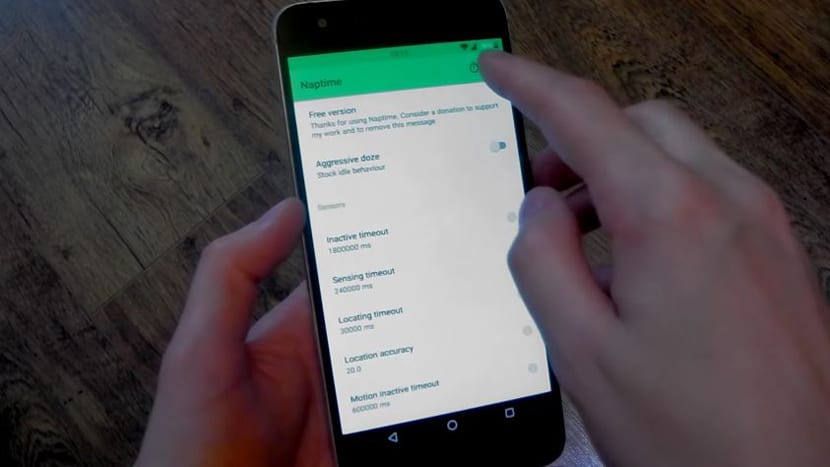
Med Naptime kan vi tvinga detta läge att aktiveras direkt när vi stänger av skärmen, det är alltid aktivt om vi vill eller att vi kan ändra timeout och frekvensen för de olika sensorerna som läget använder. Vi kommer att gå vidare till en handledning där vi kommer att gå steg för steg så att du bättre kan ställa in det där viktiga Doze-systemet så att batteritiden ökar.
Som sagt, vi behöver att du har ROOT-privilegier på telefonen, Android 6.0 Marshmallow och det vet om Doze är aktiv i vår terminal. Du kan gå igenom denna post för att kontrollera den senare.
Hur man ställer in Doze Mode med Naptime
- Den första är ladda ner och installera naptime-appen
- Vi garanterar root-åtkomst till appen direkt när appen startar. Du måste också tillåta att appen kan ändra systeminställningarna
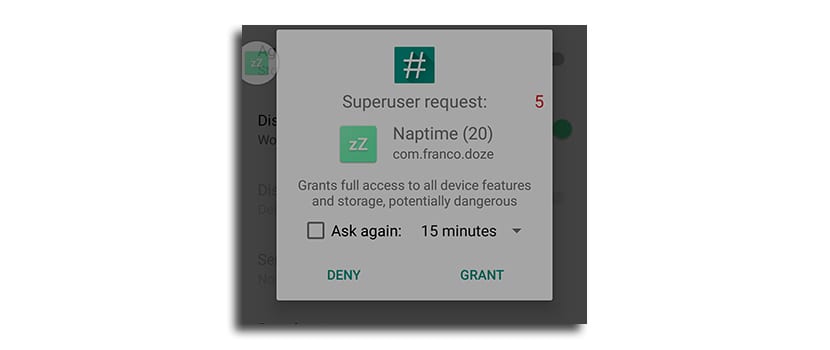
- Vi aktiverar det aggressiva läget kallas i appen «Aggressiv slumra». Detta kommer att få telefonen direkt till Doze-läge när skärmen stängs av. Det finns också ett alternativ som heter "Inaktivera rörelsedetektion" som när det är aktiverat kommer Doze-läget alltid att vara aktivt även om det upptäcker rörelse, vilket är när detta batteriläge normalt är avaktiverat.
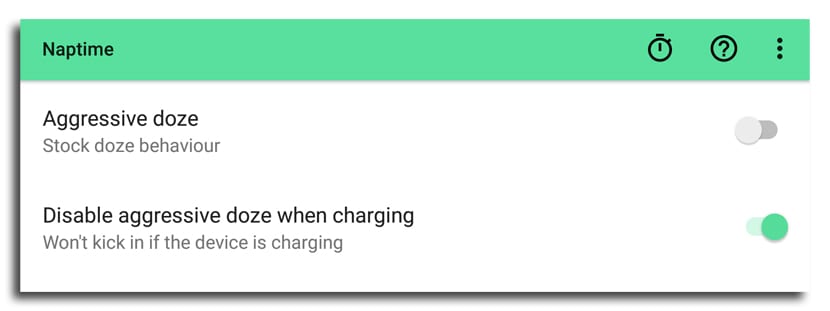
- Nästa intressanta alternativ är "Sensor app vitlista" som fungerar tillsammans med "Inaktivera rörelsedetektion" och låter dig välja en app som kan kräva information från sensorerna även om rörelsedetektering är inaktiverat. Det här alternativet är mycket användbart för hälsa eller körappar som Google Fit, en som behöver accelerometern eller gyroskopet för att räkna dina steg.
Sensoralternativ de är för ett avancerat läge för att ställa in när Doze är aktiverat och vi rekommenderar att du är försiktig med parametrarna, eftersom vissa kan vara kontraproduktiva. Från själva appen har vi möjlighet att återställa inställningarna till sina normala värden, så du måste också experimentera för att hitta olika resultat.
Upprepa det i aggressivt Doze-läge när du stänger av skärmen du kommer inte att få aviseringar under en relativ period eller så fungerar inte musikströmningsappar eftersom datakranen har stängts av.
Om du måste göra Root är det inte något grundläggande. Jag har fortfarande inte root på min LG G4